明霞山资源网 Design By www.htccd.com
教程向朋友们介绍用coreldraw色彩样式批量调色;一般在我们熟悉的photoshop中,假如想要把一个物件颜色转换为另一种色调的时候,可以使用"色相-饱和度"来调节,那么在coreldraw中怎么做比较好呢? coreldraw和photoshop不同,coreldraw的整体图像一般是由很多组件构成的,颜色自然不能够像photoshop那样随心所欲地调整。 现在我们先打开一张图片看看。


1.在菜单中选择"工具—颜色样式",将会在窗口右侧出现一个"颜色样式"坞泊窗。
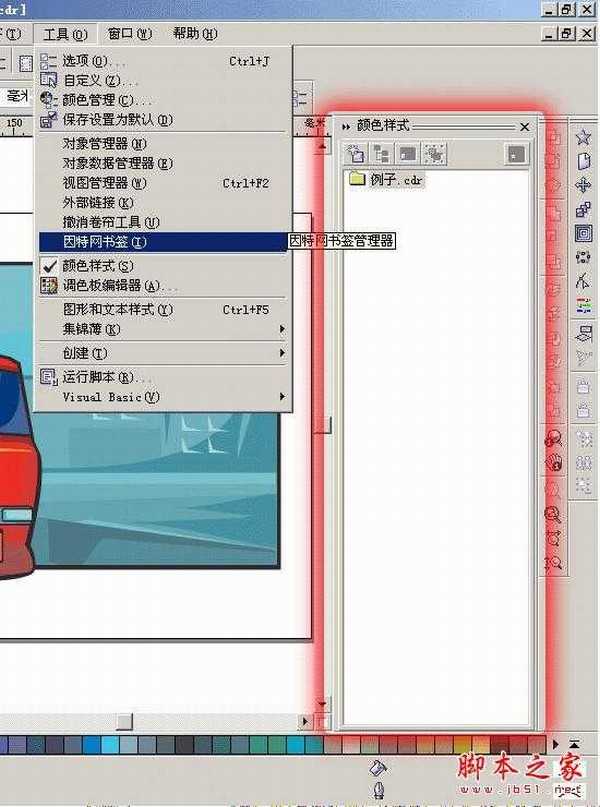

假如不想将外框颜色也作为替换对象,则取消"使用轮廓色"前面的勾。 当"自动将相似的颜色链接起来"被选中后,创建的色彩样式中的相似颜色会自动从属到一个"父颜色"下而成为其"子颜色",方便了全局色彩的调整。不过使用该选项的话,物件的颜色的会有些许变化。当"自动将相似的颜色链接起来"有效时,还可以对"父颜色"的数量进行设置。"较多的父颜色"生成的的色彩样式失真比较小,但是调色就比较麻烦一些;"很少父颜色"生成的的颜色失真比较大,但是对于调色比较方便。

比如有几种颜色,其中有"大红"、"朱红"、"墨绿"、"藏青"、"天蓝"、"翠绿"等,那么"红色"就是"大红"、"朱红"的父颜色,"大红"、"朱红" 就是子颜色。同样,"绿色"为父颜色,那么"翠绿"、"墨绿"就是子颜色了;"蓝色"为父颜色,"藏青"、"天蓝"为子颜色。 假如我们选择"很少父颜色"的情况下,上述的颜色就会被分为"红"、"青"两种了,"墨绿"、"藏青"、"天蓝"、"翠绿"四种颜色都会被划入到"青"这一个父颜色中去了。
当然,上面说的只是很简单的情况,实际使用中软件对于颜色的决定远比这复杂得多,不过原理是一样的。


1.在菜单中选择"工具—颜色样式",将会在窗口右侧出现一个"颜色样式"坞泊窗。
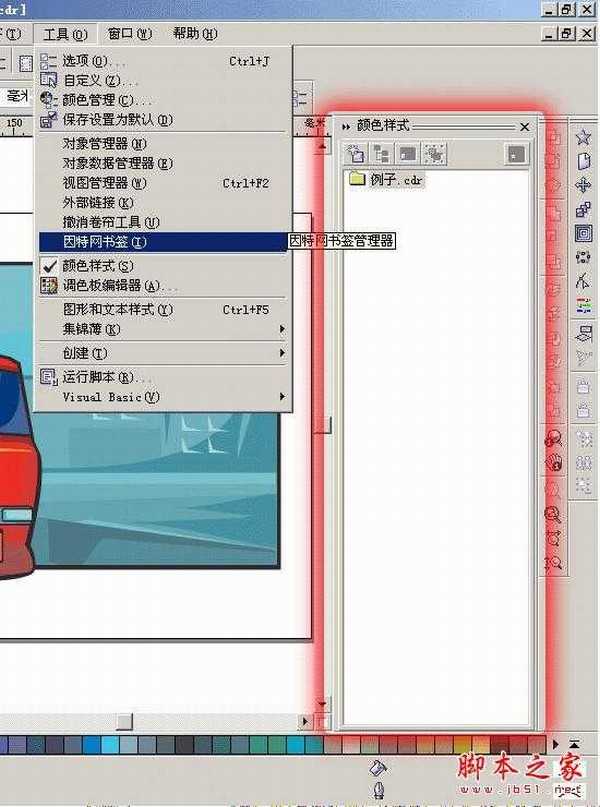

假如不想将外框颜色也作为替换对象,则取消"使用轮廓色"前面的勾。 当"自动将相似的颜色链接起来"被选中后,创建的色彩样式中的相似颜色会自动从属到一个"父颜色"下而成为其"子颜色",方便了全局色彩的调整。不过使用该选项的话,物件的颜色的会有些许变化。当"自动将相似的颜色链接起来"有效时,还可以对"父颜色"的数量进行设置。"较多的父颜色"生成的的色彩样式失真比较小,但是调色就比较麻烦一些;"很少父颜色"生成的的颜色失真比较大,但是对于调色比较方便。

比如有几种颜色,其中有"大红"、"朱红"、"墨绿"、"藏青"、"天蓝"、"翠绿"等,那么"红色"就是"大红"、"朱红"的父颜色,"大红"、"朱红" 就是子颜色。同样,"绿色"为父颜色,那么"翠绿"、"墨绿"就是子颜色了;"蓝色"为父颜色,"藏青"、"天蓝"为子颜色。 假如我们选择"很少父颜色"的情况下,上述的颜色就会被分为"红"、"青"两种了,"墨绿"、"藏青"、"天蓝"、"翠绿"四种颜色都会被划入到"青"这一个父颜色中去了。
当然,上面说的只是很简单的情况,实际使用中软件对于颜色的决定远比这复杂得多,不过原理是一样的。
标签:
色彩,样式
明霞山资源网 Design By www.htccd.com
广告合作:本站广告合作请联系QQ:858582 申请时备注:广告合作(否则不回)
免责声明:本站文章均来自网站采集或用户投稿,网站不提供任何软件下载或自行开发的软件! 如有用户或公司发现本站内容信息存在侵权行为,请邮件告知! 858582#qq.com
免责声明:本站文章均来自网站采集或用户投稿,网站不提供任何软件下载或自行开发的软件! 如有用户或公司发现本站内容信息存在侵权行为,请邮件告知! 858582#qq.com
明霞山资源网 Design By www.htccd.com
暂无评论...
